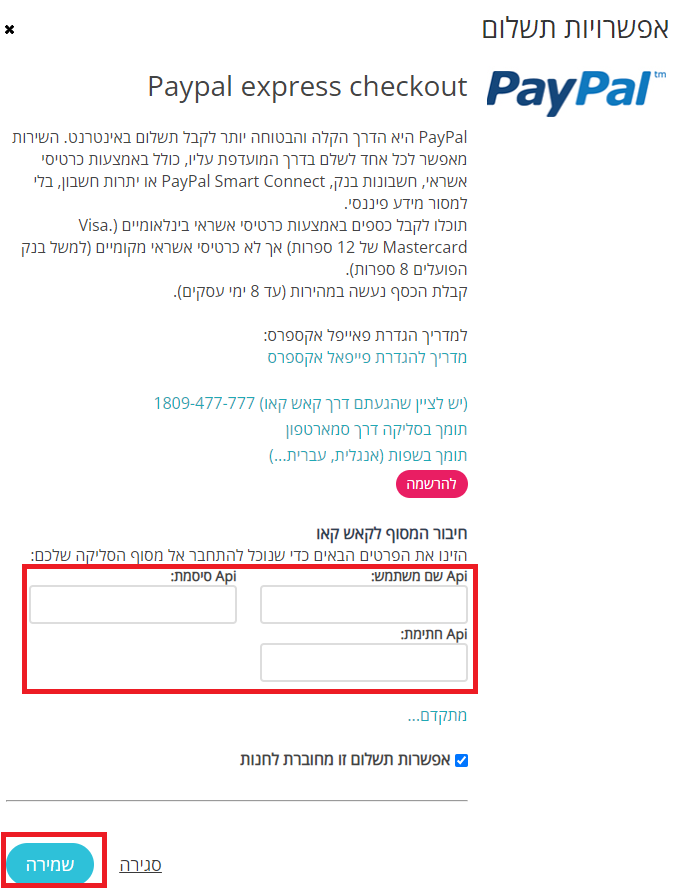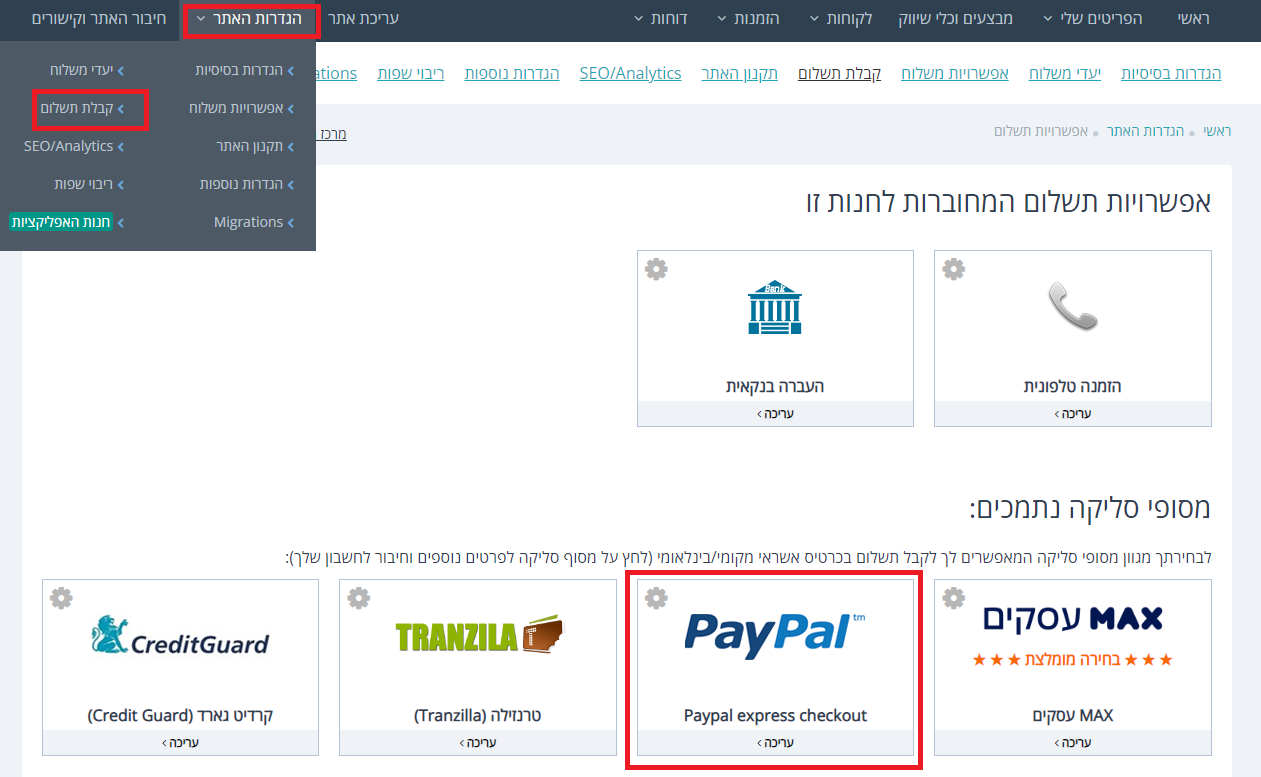מדריך לחיבור פייפאל (Paypal) למערכת קאש קאו
להלן מדריך והסבר איך לחבר חשבון פייפאל עסקי למערכת קאש קאו.
חשוב לציין מספר דגשים בנוגע לקבלת תשלום מלקוחות דרך פייפאל (חשוב מאוד להבין את זה לפני שמוסיפים את פייפאל כפתרון סליקה באתר):
- פייפאל גובים עמלה יחסית גבוה מכל עסקה + לפעמים יש עמלה עבור משיכת הכסף (כאשר לקוחות משלמים דרך פייפאל הכסף נשאר בחשבון פייפאל עד שתבצעו העברה לחשבון בנק).
- לקוח שרוצה לשלם דרך פייפאל יכול לשלם באשראי בינלאומי בלבד (כלומר לא ניתן לקבל תשלום דרך אשראי מקומי כמו ישרכרט, דיירקט, אשראי של בנק הדואר וכו').
- כל לקוח שמשלם דרך פייפאל נפתח לו למעשה חשבון פייפאל לאחר הפעם הראשונה שהוא משלם.
- כאשר לקוח מנסה להקליד אשראי שכבר משוייך לחשבון פייפאל כלשהו הוא לא יוכל להתקדם בתשלום עד שהוא לא ייכנס עם החשבון הקיים שלו (והרבה אנשים לא זוכרים שיש להם חשבון).
- כאשר לקוח מנסה להקליד אימייל שכבר משוייך לחשבון פייפאל כלשהו הוא לא יוכל להתקדם בתשלום עד שהוא לא ייכנס עם החשבון הקיים שלו (והרבה אנשים לא זוכרים שיש להם חשבון).
- כאשר לקוח מנסה לשלם באשראי והכל תקין יש מצבים שבהם חברת האשראי מכל מיני סיבות לא תאשר את העסקה (כמו עסקה חשודה, מטעמי אבטחה או כל סיבה אחרת), במצב כזה יש לפנות לחברת האשראי לבדיקה.
- פייפאל גובים עמלה יחסית גבוה מכל עסקה + לפעמים יש עמלה עבור משיכת הכסף (כאשר לקוחות משלמים דרך פייפאל הכסף נשאר בחשבון פייפאל עד שתבצעו העברה לחשבון בנק).
- לקוח שרוצה לשלם דרך פייפאל יכול לשלם באשראי בינלאומי בלבד (כלומר לא ניתן לקבל תשלום דרך אשראי מקומי כמו ישרכרט, דיירקט, אשראי של בנק הדואר וכו').
- כל לקוח שמשלם דרך פייפאל נפתח לו למעשה חשבון פייפאל לאחר הפעם הראשונה שהוא משלם.
- כאשר לקוח מנסה להקליד אשראי שכבר משוייך לחשבון פייפאל כלשהו הוא לא יוכל להתקדם בתשלום עד שהוא לא ייכנס עם החשבון הקיים שלו (והרבה אנשים לא זוכרים שיש להם חשבון).
- כאשר לקוח מנסה להקליד אימייל שכבר משוייך לחשבון פייפאל כלשהו הוא לא יוכל להתקדם בתשלום עד שהוא לא ייכנס עם החשבון הקיים שלו (והרבה אנשים לא זוכרים שיש להם חשבון).
- כאשר לקוח מנסה לשלם באשראי והכל תקין יש מצבים שבהם חברת האשראי מכל מיני סיבות לא תאשר את העסקה (כמו עסקה חשודה, מטעמי אבטחה או כל סיבה אחרת), במצב כזה יש לפנות לחברת האשראי לבדיקה.
שלב 01:
יש להיכנס לחשבון פייפאל העסקי שלכם וללחוץ על שם העסק ושם ללחוץ על "הגדרות חשבון".
יש להיכנס לחשבון פייפאל העסקי שלכם וללחוץ על שם העסק ושם ללחוץ על "הגדרות חשבון".
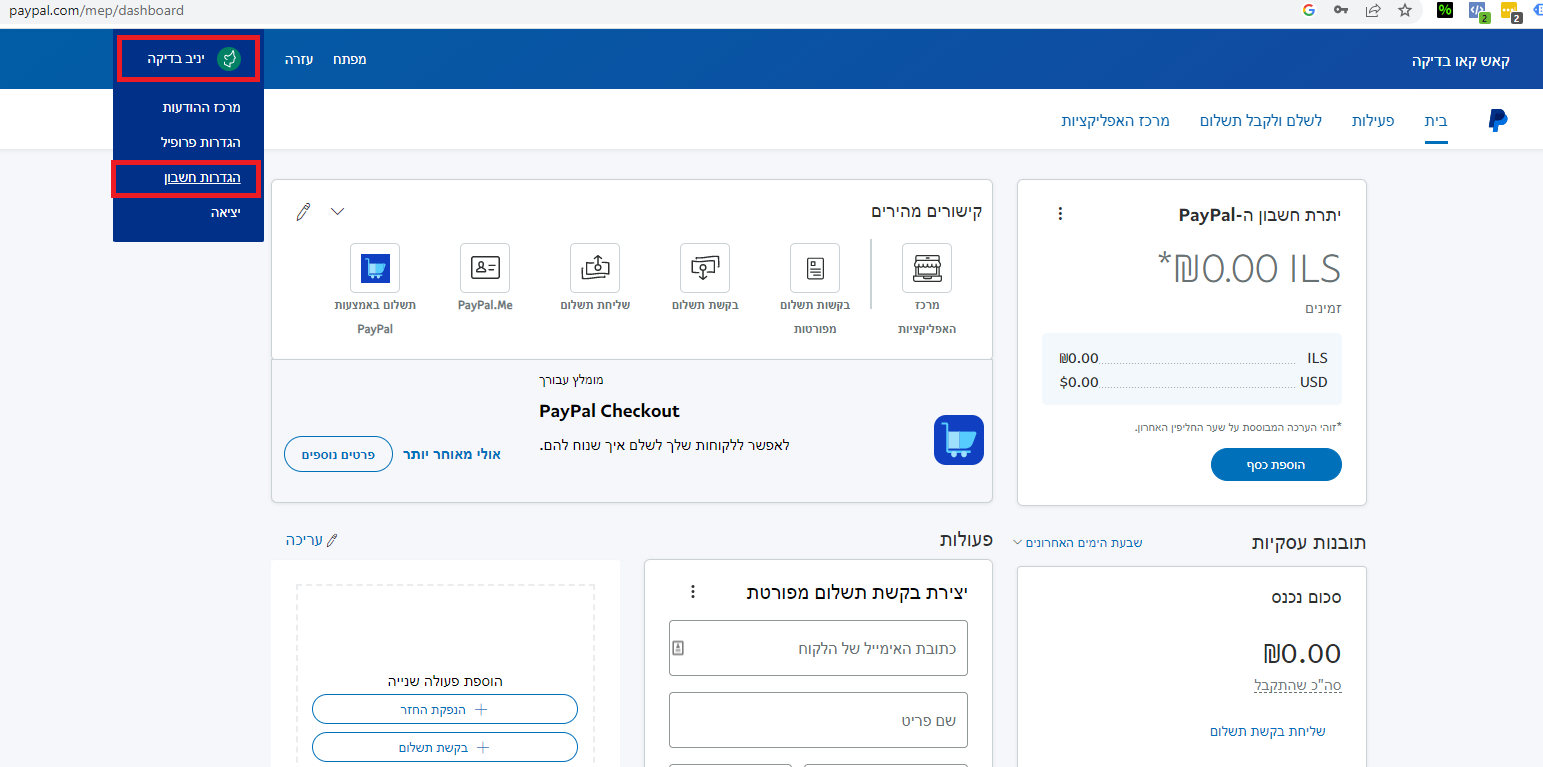
שלב 02:
בהגדרות חשבון יש ללחוץ בצד על "גישה לחשבון" ושם ללחוץ על "עדכון" בשורה של גישת API.
בהגדרות חשבון יש ללחוץ בצד על "גישה לחשבון" ושם ללחוץ על "עדכון" בשורה של גישת API.
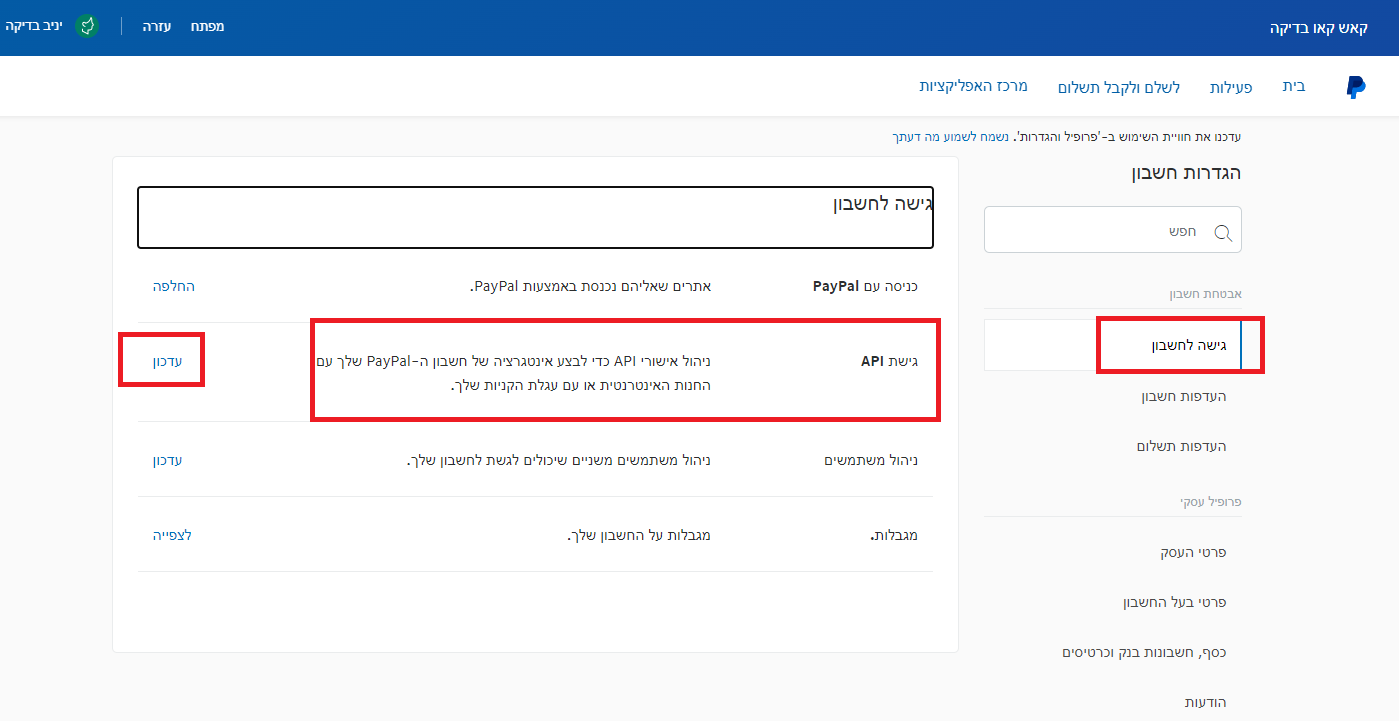
שלב 03:
בחלונית של גישת ה API יש לגלול למטה ובמלבן האפור שנקרא "אינטגרציית API מסוג NVP/SOAP (קלאסי)" ללחוץ על הכפתור 'נהל פרטי זיהוי של API'.
בחלונית של גישת ה API יש לגלול למטה ובמלבן האפור שנקרא "אינטגרציית API מסוג NVP/SOAP (קלאסי)" ללחוץ על הכפתור 'נהל פרטי זיהוי של API'.
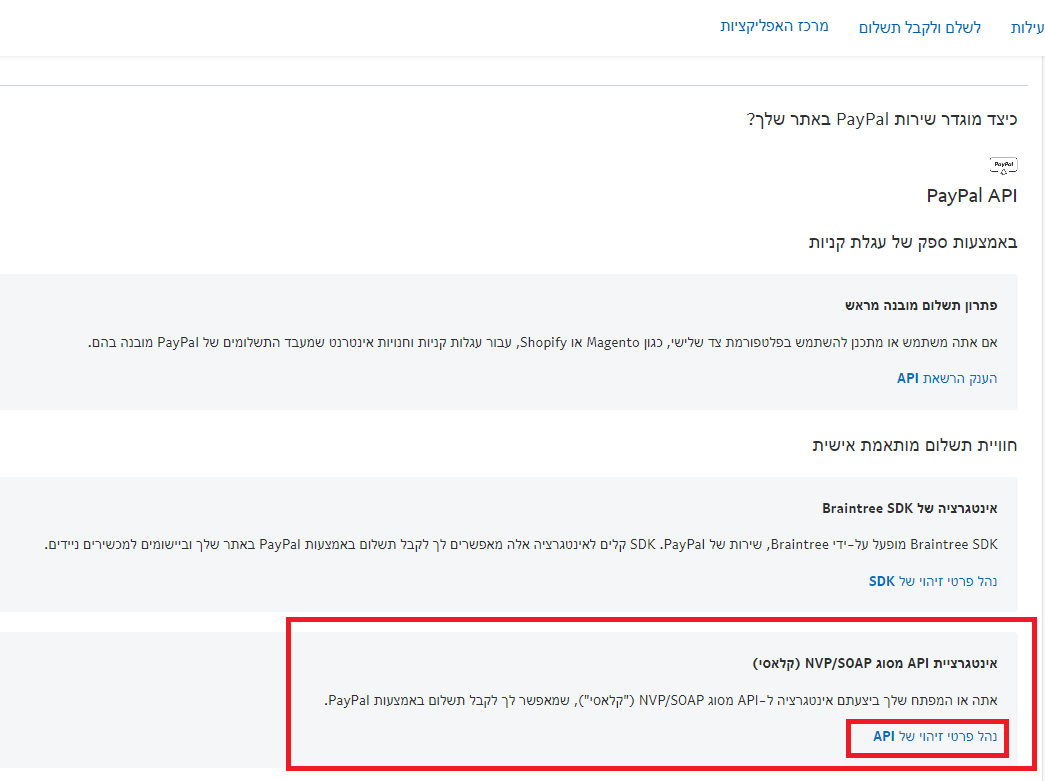
שלב 04:
בחלונית "שליחת בקשה עבור פרטי זיכוי של API-Paypal" יש לסמן את האפשרות הראשונה (בדרך כלל היא כבר מסומנת - כלומר לא צריך לעשות שום דבר) וללחוץ על הכפתור "הסכם ושלח".
בחלונית "שליחת בקשה עבור פרטי זיכוי של API-Paypal" יש לסמן את האפשרות הראשונה (בדרך כלל היא כבר מסומנת - כלומר לא צריך לעשות שום דבר) וללחוץ על הכפתור "הסכם ושלח".
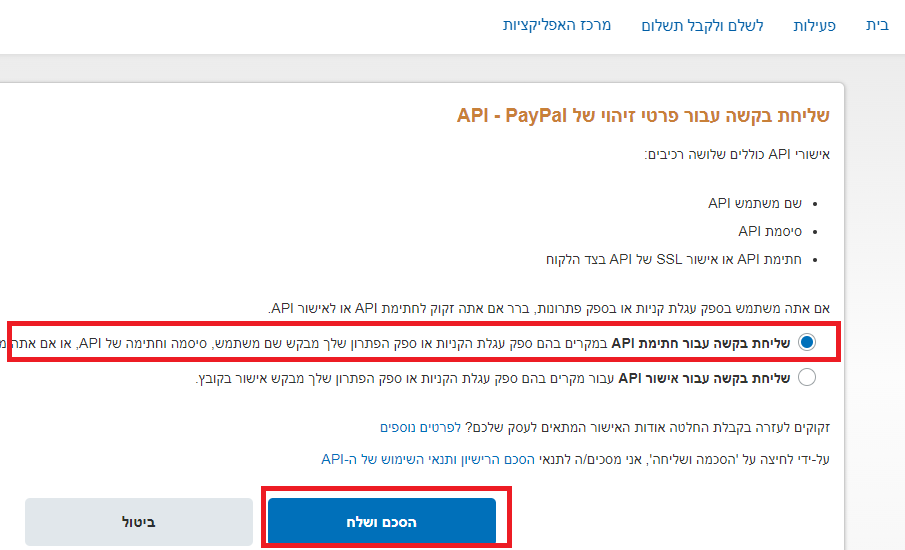
שלב 05:
בשלב זה פייפאל יציגו לכם את הפרטים שצריך להעתיק למערכת קאש קאו.
- שם משתמש API
- סיסמת API
- חתימה
יש ללחוץ על הכפתור "הצג" ליד כל אחד מהאפשרויות ואת הפרטים שמוצגים להעתיק למערכת קאש קאו ל"הגדרות האתר" - קבלת תשלום - לחיצה על פייפאל אקספרס.
בשלב זה פייפאל יציגו לכם את הפרטים שצריך להעתיק למערכת קאש קאו.
- שם משתמש API
- סיסמת API
- חתימה
יש ללחוץ על הכפתור "הצג" ליד כל אחד מהאפשרויות ואת הפרטים שמוצגים להעתיק למערכת קאש קאו ל"הגדרות האתר" - קבלת תשלום - לחיצה על פייפאל אקספרס.
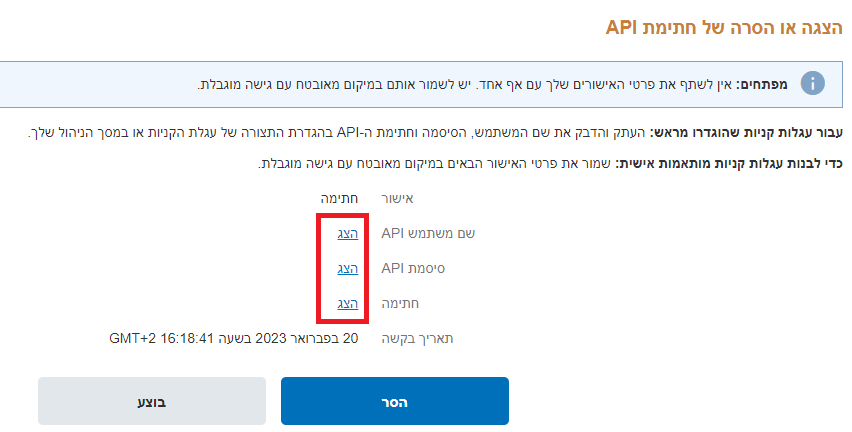
שלב 06:
לדוגמא - לאחר לחיצה על "הצג" זה יציג את הפרטים ואותם יש להעתיק לקאש קאו.
לסיום יש ללחוץ על הכפתור "בוצע".
לדוגמא - לאחר לחיצה על "הצג" זה יציג את הפרטים ואותם יש להעתיק לקאש קאו.
לסיום יש ללחוץ על הכפתור "בוצע".
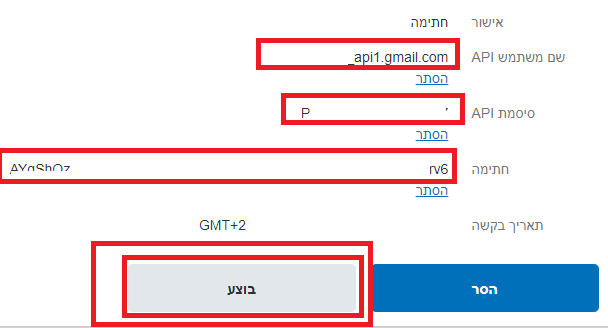
שלב 07:
המיקום במערכת קאש קאו שאליו יש להעתיק את הפרטים נמצא ב"הגדרות האתר" - קבלת תשלום - לחיצה על פייפאל אקספרס.
ושם יש להדביק את השדות כפי שמוצגות בפייפאל ולסיום ללחוץ על "שמירה".
המיקום במערכת קאש קאו שאליו יש להעתיק את הפרטים נמצא ב"הגדרות האתר" - קבלת תשלום - לחיצה על פייפאל אקספרס.
ושם יש להדביק את השדות כפי שמוצגות בפייפאל ולסיום ללחוץ על "שמירה".